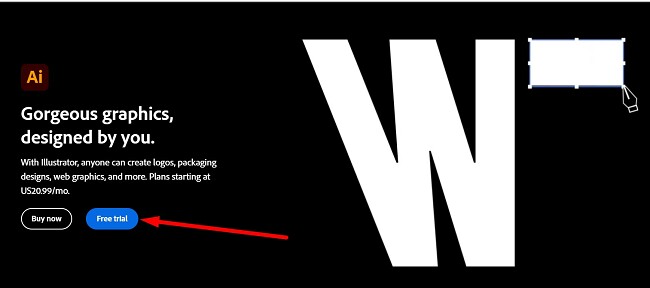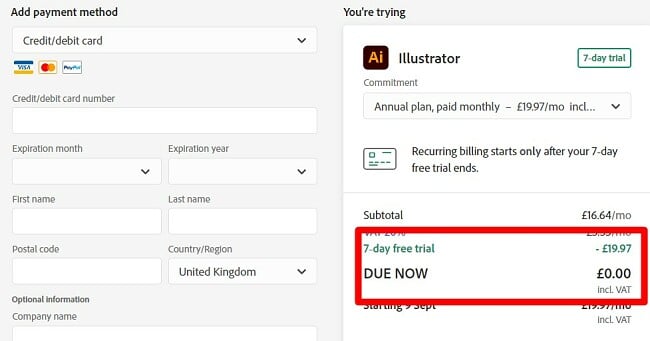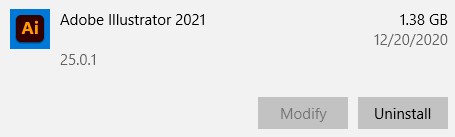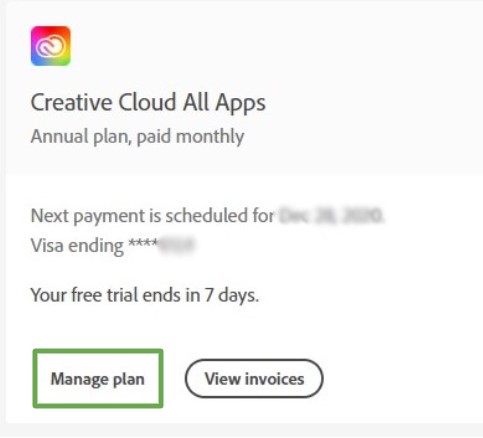ดาวน์โหลด Adobe Illustrator ฟรี - เวอร์ชันล่าสุดปี 2024
Adobe Illustrator เป็นซอฟต์แวร์ที่ดีสำหรับการสร้าง แก้ไขและผลิตรูปภาพแบบเวกเตอร์ขยายได้ ในตอนแรก Illustrator อาจดูซับซ้อนเนื่องจากสเตชั่นนั้นเต็มไปด้วยเครื่องมือ คุณสามารถใช้บทเรียนวิดีโอเพื่อทำความคุ้นเคยกับตัวเลือกต่าง ๆ และจากนั้นก็ปรับแต่งแถบเครื่องมือให้แสดงฟีเจอร์ที่คุณใช้ได้
คุณสามารถดาวน์โหลด Illustrator เวอร์ชันทดลองใช้ได้ทั้งในรูปแบบแอปพลิเคชันแยกต่างหากหรือผ่าน Adobe Creative Cloud ซึ่งจะมอบสิทธิ์ในการเข้าถึงผลิตภัณฑ์ของ Adobe อื่น ๆ อย่าง InDesign, Photoshop และ Premiere Pro กับคุณฟรี
ตามขั้นตอนด้านล่างนี้และฉันจะแสดงให้คุณเห็นวิธีดาวน์โหลดฟรีเป็นเวลา 7 วัน
ดาวน์โหลด Adobe Illustrator ฟรี!
วิธีดาวน์โหลดและติดตั้ง Adobe Illustrator ฟรี
- คลิกปุ่มดาวน์โหลดที่แถบด้านข้างและหน้าดาวน์โหลด Adobe Illustrator จะปรากฏขึ้นในแท็บใหม่
- มีตัวเลือกพร้อมให้บริการสองตัวเลือก ให้กดปุ่มเริ่มต้นใช้เวอร์ชันทดลองฟรีในช่อง Illustrator
![ดาวน์โหลดโปรแกรม Illustrator ทดลองใช้ฟรี]()
- Adobe จะให้คุณสองตัวเลือก:
- ดาวน์โหลด Illustrator ที่มีพื้นที่เก็บข้อมูล 100 GB, เว็บไซต์สำหรับนำเสนอผลงานและฟอนต์พรีเมียม
- ดาวน์โหลดชุด Creative Cloud ทั้งหมดซึ่งรวมถึงโปรแกรมต่างๆ กว่า 20 โปรแกรม เช่น Photoshop, InDesign, Premiere Pro และอื่นๆ อีกมากมาย คุณสามารถเลือกแพ็กเกจที่คุณต้องการและคลิกปุ่มเริ่มทดลองใช้ฟรีได้เลยค่ะ ตัวอย่างนี้ผมจะดาวน์โหลด Illustrator เท่านั้น แต่ขั้นตอนเหมือนกันสำหรับทั้งสองตัวเลือกนะคะ
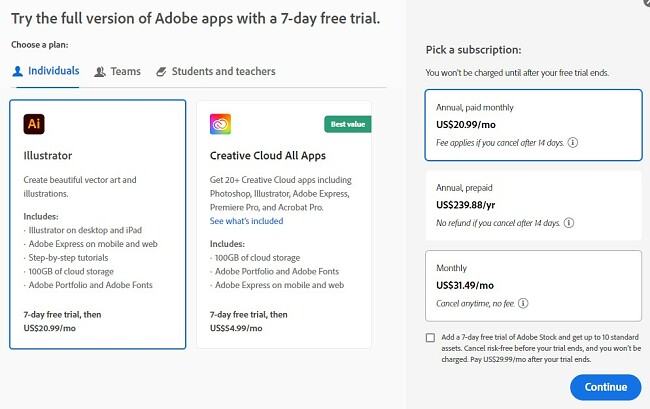
- กรุณากรอกที่อยู่อีเมลของคุณ หน้าจอหน้ารับชำระเงินจะเปิดขึ้นมาเลยค่ะ อย่างไรก็ตาม แม้ Adobe จะไม่เรียกเก็บค่าบริการจนกว่าจะหมดเวลาทดลองใช้ 7 วัน แต่คุณจำเป็นต้องกรอกหมายเลขบัตรเครดิตหรือบัญชี PayPal เพื่อดำเนินการต่อไปนะคะ
![]()
- หากคุณมีบัญชีอยู่แล้ว คุณสามารถเข้าสู่ระบบได้เลยค่ะ ถ้ายังไม่มีบัญชี กรุณาสร้างรหัสผ่านที่มีความปลอดภัยและกดปุ่มดำเนินการต่อเลยค่ะ
- Adobe จะยืนยันว่าข้อมูลบัตรเครดิตหรือบัญชี PayPal ของคุณถูกต้อง และจากนั้นไฟล์ติดตั้งจะดาวน์โหลดโดยอัตโนมัติลงในคอมพิวเตอร์ของคุณเลยค่ะ
- เมื่อดาวน์โหลดไฟล์เสร็จสมบูรณ์ โปรดเปิดไฟล์และกรอกรหัสผ่านในช่องที่เหมาะสมค่ะ
- Creative Cloud จะติดตั้งในคอมพิวเตอร์ของคุณเลยค่ะ
- เมื่อติดตั้ง Creative Cloud เสร็จสมบูรณ์แล้ว มันจะเริ่มต้นติดตั้ง Illustrator ในคอมพิวเตอร์ของคุณเลยค่ะ หากคุณเลือกที่จะดาวน์โหลดทั้ง 20+ แอปพลิเคชัน มันจะเริ่มต้นติดตั้งอย่างละหนึ่งๆ ค่ะ
ดาวน์โหลด Adobe Illustrator ฟรี!
ภาพรวมของ Adobe Illustrator
Illustrator เป็นซอฟต์แวร์ออกแบบกราฟิกแบบเวกเตอร์ชั้นนำ ข้อดีของการทำงานร่วมกันกับเวกเตอร์ซึ่งแตกต่างจากพิกเซลก็คือคุณสามารถเพิ่มขนาดของกราฟิกได้โดยไม่บิดเบือนหรือทำลายคุณภาพ
มันกลายมาเป็นมาตรฐานอุตสาหกรรมสำหรับการออกแบบโลโก้ ไอคอนและการออกแบบประเภทของข้อความต่าง ๆ
ทุกวันนี้เราสามารถใช้ Illustrator ได้บน Windows, MacOS, iOs และ Android และแม้ว่าเครื่องมือวาดจะยังคงอยู่ แต่เรามีฟีเจอร์และฟังก์ชันอีกมากมาย
Illustrator เป็นส่วนหนึ่งของ Adobe Creative Cloud อย่างกล่าวในบทนำข้างต้น คุณสามารถดาวน์โหลดแอปนี้แบบแอปเดียวหรือร่วมกันกับชุดบันเดิล Adobe อื่น ๆ ทั้งหมดได้ มันเข้ากันได้กับโปรแกรม Adobe อื่น ๆ เช่น InDesign, Premiere Pro, Lightroom และ Acrobat Pro DC
ฟีเจอร์ของ Adobe Illustrator
Adobe มักอัปเดตฟีเจอร์ Illustrator เพื่อตอบสนองต่ออุปสงค์และความต้องการของนักออกแบบกราฟิก การอัปเกรดล่าสุดนั้นรวมถึง:
- การตรวจสอบการสะกดคำอัตโนมัติเมื่อมีการเพิ่มสำเนาลงในการออกแบบของคุณ
- ส่วน Properties ที่ใช้งานง่ายมากขึ้น
- การลดจำนวนจุดยึดเพื่อทำให้การสร้างเส้นทางง่ายมากขึ้น
- การเพิ่มขนาดแบบกำหนดเองสำหรับจุดยึด
- เพิ่มเครื่องมือ Puppet Warp
- ความเข้ากันได้กับ iPad ที่ได้รับการปรับปรุง
การอัปเดตเหล่านี้ผสานรวมกันกับตัวเลือกของเครื่องมือวาดรูปที่มีความแม่นยำยอดเยี่ยมทำให้ Adobe Illustrator เป็นผู้นำในหมู่นักออกแบบกราฟิกที่ทำงานร่วมกันกับรูปภาพเวกเตอร์อย่างต่อเนื่อง
ใช้เลเยอร์เมื่อทำงานร่วมกับการออกแบบของคุณ
หากคุณไม่เคยทำงานร่วมกันกับเลเยอร์ คุณสามารถนึกภาพแต่ละเลเยอร์นั้นเป็นไพ่ที่แยกออกจากกันและคุณสามารถนำไพ่มาซ้อนกันเพื่อสร้างรูปภาพสุดท้ายได้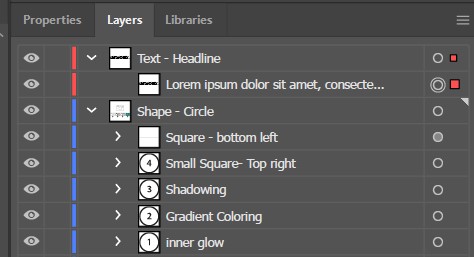
มีสิทธิประโยชน์มากมายในการทำงานร่วมกันกับเลเยอร์เมื่อสร้างการออกแบบใน Illustrator สำหรับมือใหม่ มันอนุญาตให้คุณเพิ่มสี เงาและเอฟเฟกต์ที่มองเห็นได้อื่น ๆ กับวัตถุที่เฉพาะเจาะจงได้โดยไม่ส่งผลกระทบหรือเปลี่ยนแปลงเลเยอร์อื่น ๆ นอกจากนี้คุณยังสามารถจัดเรียงลำดับเลเยอร์ได้เพื่อที่จะได้ไม่มีเลเยอร์ไหนบังอีกเลเยอร์
เครื่องมือหกประเภท
หากคุณเคยใช้ซอฟต์แวร์ออกแบบ Adobe อื่น ๆ เช่น Photoshop หรือ InDesign งั้นก็คงไม่ใช่เรื่องน่าประหลาดใจที่ Illustrator เองก็มีเครื่องมือระดับมืออาชีพมากมาย เครื่องมือเหล่านี้สามารถแบ่งออกได้เป็นหกหมวดหมู่:
- Select: มีเครื่องมือตัวเลือกหกเครื่องมือที่ให้คุณใช้จับบนเลเยอร์หรือวัตถุและย้าย เปลี่ยนตำแหน่ง ปรับขนาด ตัดหรือจัดกลุ่มวัตถุเอาไว้ในเลเยอร์เดียวได้
- Draw: ใช้เครื่องมือเหล่านี้เมื่อคุณต้องการสร้างรูปร่างหรือเส้นด้วยมือเปล่าในการออกแบบงานของคุณ มีรูปร่างมากมาย เช่น วงกลม สี่เหลี่ยม หลายเหลี่ยมและสี่เหลี่ยมผืนผ้าหรือใช้ปากกาและวาด เครื่องมือขั้นสูงกว่าทำให้การสร้างแผนภูมิ กราฟและประเภทสัญลักษณ์อื่น ๆ เป็นเรื่องง่าย
- Type: ใช้เครื่องมือเหล่านี้เมื่อคุณต้องการเพิ่มข้อความลงในการออกแบบของคุณ
- Paint: เพิ่มการออกแบบไล่สีหรือบางทีการออกแบบอาจจะดูดีขึ้นด้วยครื่องมือไล่สี Mesh 3D ตัวเลือกเหล่านี้เป็นเพียงตัวเลือกบางส่วนที่มีให้บริการในเครื่องมือ Paint
- Modify: การแก้ไขการออกแบบของคุณโดยไม่ทำลายวัตถุดั้งเดิมนั้นเป็นหนึ่งในฟีเจอร์ที่เจ๋งที่สุดใน Illustrator สร้างเลเยอร์และหมุนมัน สะท้อนมัน ปรับขนาดมันหรือเปลี่ยนมิติเป็นเพียงการเปลี่ยนแปลงเชิงสร้างสรรค์บางส่วนที่คุณสามารถทำได้ หากคุณไม่ชอบการแก้ไข คุณก็สามารถลบมันทิ้งและกลับไปยังวัตถุดั้งเดิมพัน
- Navigate: คุณสามารถใช้เครื่องมือรูปมือหรือย้ายมุมมองของวัตถุได้โดยไม่ต้องเคลื่อนย้ายตัววัตถุเอง นอกจากนี้ยังมีแว่นขยายมาให้ด้วย ดังนั้นคุณจึงสามารถซูมเข้าและออกเพื่อดูผลงานในมุมมองต่าง ๆ ได้
มีตัวเลือกในการกำหนดเวิร์กสเตชันของคุณเองให้แสดงเครื่องมือที่คุณใช้บ่อย ๆ เพื่อประหยัดเวลาของคุณจากการค้นหาตลอดเวลา นอกจากนี้คุณยังสามารถตั้งค่าทางลัดหรือปุ่มลัดบนคีย์บอร์ดของคุณเพื่อเปิดใช้งานเครื่องมือที่เฉพาะเจาะจง
มีเครื่องมืออีกนับร้อยเครื่องมือภายในหกหมวดหมู่และมันอาจต้องใช้เวลาสักพักในการเรียนรู้เครื่องมือเหล่านั้นอย่างเหมาะสม Adobe มีบทเรียนวิดีโอและข้อความเพื่อช่วยให้ผู้ใช้เรียนรู้วิธีการใช้เครื่องมือแต่ละเครื่องมือ
การสร้างรูปร่าง
หากคุณกำลังสร้างโลโก้ ไอคอนและแม้กระทั่งโปสเตอร์หรือใบปลิว การสร้างรูปร่างนั้นเป็นทักษะที่จำเป็น มีวิธีการมากมายในการสร้างรูปร่างด้วยเครื่องมือ Draw ตัวเลือกแรกคือการคลิกที่หนึ่งในเครื่องมือปากกาหรือมาร์กเกอร์และสร้างรูปร่างของคุณด้วยมือ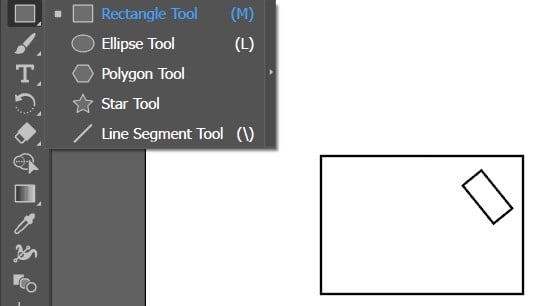
อีกตัวเลือกหนึ่งคือการใช้เครื่องมือรูปร่าง คลิกที่รูปร่างที่คุณต้องการเริ่มต้นด้วยและจากนั้นก็เลื่อนเมาส์ของคุณไปยังเวิร์กสเตชันและคลิกเมาส์ของคุณและนั่นจะกลายเป็นจุดศูนย์กลางของวัตถุ นอกจากนี้คุณยังสามารถคลิกเมาส์ค้างและลากวัตถุออกมาได้โดยมันจะมอบอิสระในการตัดสินใจเรื่องขนาดและมิติกับคุณมากขึ้น หากคุณกำลังใช้รูปร่างดาวหรือรูปร่างหลายมุม หน้าต่างป๊อปอัพจะปรากฏขึ้นมาและคุณจะสามารถกรอกจำนวนด้านหรือจุดที่คุณต้องการในรูปร่างได้ หลังจากที่รูปร่างดังกล่าวอยู่บนหน้าจอของคุณแล้ว คุณก็สามารถปรับขนาด เคลื่อนย้ายและเพิ่มเงาและสไตล์เพื่อสร้างการออกแบบที่สมบูรณ์แบบได้
การสร้างเส้นทางด้วยเครื่องมือปากกา
อย่างที่ฉันกล่าวไปในตอนต้นของรีวิว เครื่องมือปากกาเป็นหนึ่งในเครื่องมือแรกใน Illustrator และเป็นเครื่องมือที่แหวกแนวอย่างสิ้นเชิงในปี 1987 ข่าวดีก็คือเทคโนโลยีนั้นมีความก้าวหน้ามากขึ้นเช่นเดียวกันกับเครื่องมือปากกา อย่าสับสนเครื่องมือนี้กับเครื่องมือแปรงทางสีหรือเครื่องมือดินสอซึ่งสามารถวาดได้ทุกที่คุณลากมันไป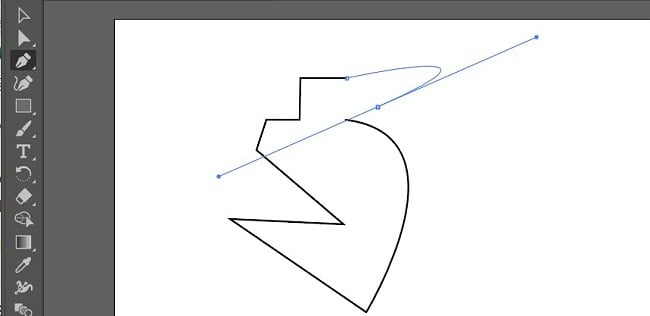
ปากกาสามารถลากเส้นตรงหรือสร้างเส้นโค้งซึ่งเรียกกันว่าเซกเมนต์ได้ ในตอนเริ่มต้นและต้นทางของเซกเมนต์จะเป็นจุดซึ่งเรียกว่าจุดยึด จุดยึดนี้เป็นเหมือนหมุดดันที่ยึดส่วนต่าง ๆ ให้เข้าที่ คุณสามารถปรับแต่งรูปร่างของเซกเมนต์โดยไม่ต้องเคลื่อนที่จุดยึดได้โดยการลากเซกเมนต์ สำหรับรูปร่างขั้นสูง คุณสามารถเพิ่มจุดยึดเพิ่มเติมควบคู่ไปกับเซกเมนต์ซึ่งทำให้คุณมีความยืดหยุ่นมากขึ้นในการย้ายกลุ่มมากขึ้น
วิธีการมากมายในการเพิ่มสีไปยังการออกแบบ
การเพิ่มสีไปยังการออกแบบของคุณนั้นคือส่วนสำคัญของการสร้างการออกแบบที่สะดุดตา Illustrator อนุญาตให้คุณใช้ทั้งโมเดล RGB และ CMYK คุณสามารถกำหนดความต้องการของคุณได้โดยการคลิกที่ปุ่ม Image ที่แถบเมนูและเลือก Mode หลังจากคุณเลือกโหมดที่คุณต้องการแล้ว คุณจะสามารถใช้ตัวเลือกสีเพื่อเลือกสีได้ ตัวเลือกอื่น ๆ คือ:
- Swatches: เปิดแผงสวอตช์และบันทึกสีโปรดของคุณหรือสร้างกลุ่มของสีซึ่งมีประโยชน์ในการสร้างการออกแบบแบรนด์ที่มักใช้ธีมสีเดียวกัน
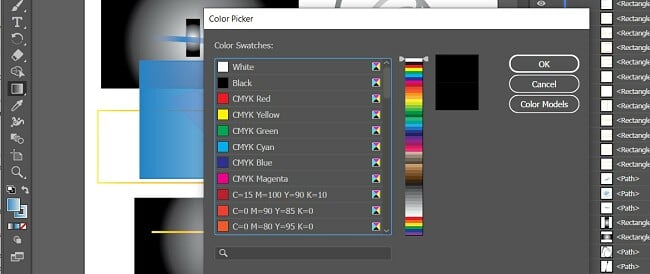
Gradients: ผสานสีต่าง ๆ เพื่อสร้างการเปลี่ยนแปลงตามธรรมชาติตั้งแต่สว่างไปมืดหรือมืดไปสว่าง มีโหมดการไล่สีให้เลือกซึ่งรวมถึงจากขวาไปซ้าย ซ้ายไปขวา หมุนและเพชร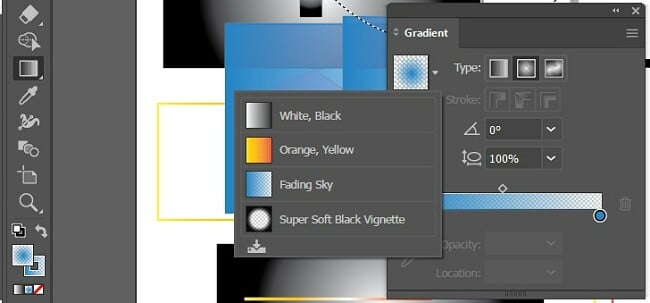
การสร้างกระดานศิลปะ
ฉันพบว่ากระดานศิลปะนั้นมีประโยชน์อย่างยิ่งสำหรับการสร้างแนวคิดอันสร้างสรรค์และจัดระเบียบมัน
กระดานศิลปะมอบโอกาสให้นักออกแบบได้เห็นว่าการออกแบบของตนนั้นเป็นยังไงในแพลตฟอร์มต่าง ๆ โดยอ้างอิงตามหน้าจอหรือพื้นที่ที่จัดแสดง ตัวอย่างเช่นมีการกำหนดค่าล่วงหน้าสำหรับ iPhone, iPad หรือหน้าจอแล็ปท็อปขนาด 15 นิ้วหรือคุณสามารถกำหนดขนาดที่จัดแสดงด้วยตัวคุณเองได้
แต่ละโครงงานสามารถมีกระดานศิลปะได้สูงสุดถึง 1,000 กระดานศิลปะและคุณสามารถตัดรูปภาพหรือเพิ่มองค์ประกอบต่าง ๆ เข้ามาได้ การใช้งานที่บ่อยที่สุดสำหรับกระดานศิลปะคือการสร้างกระดานเรื่องราววิดีโอหรือวัตถุที่คุณจะทำให้เคลื่อนไหวได้, ไฟล์ PDF หลายหน้าและการพิมพ์ใบปลิวในขนาดต่าง ๆ
สไตล์กราฟิกอัตโนมัติ
คุณสามารถเพิ่มเอฟเฟกต์อันแสนน่าทึ่งให้กับวัตถุใดก็ได้ด้วยการคลิกเพียงครั้งเดียวผ่านฟีเจอร์ Graphic Styles เอฟเฟกต์สามารถเป็นอะไรก็ได้ตั้งแต่เงาธรรมดาไปจนถึงสโตรคหลายชั้นที่ซับซ้อนที่ทำให้วัตถุเรืองแสงภายใน เรืองแสงภายนอก ระบบความทึบต่ำและเส้นบางลง
คุณมีตัวเลือกในการใช้สไตล์ที่กำหนดมาให้ล่วงหน้าหรือกำหนดเองโดยการเลื่อนแถบเลื่อเพื่อเพิ่มความแข็งแกร่งหรือทำให้อ่อนลงได้
การสร้างทางลัดบนคียบอร์ด
ฉันชอบที่ Illustrator มีทางลัดคีย์บอร์ดที่ทำให้การโหลดเครื่องมือที่ฉันต้องการเป็นเรื่องง่ายมากขึ้น เครื่องมือยอดนิยมที่สุดอย่าง Lasso Tool (Shift + Q), Pen Tool (Shift + P), Type Tool (Shift + T) และการดำเนินการ (เพิ่มจุดยึด (Shift + +) และลบจุดยึด (Shift + -) มีทางลัดค่าเริ่มต้นมากให้ นอกจากนี้ Illustrator ยังให้คุณปรับแต่งทางลัดของคุณเพื่อที่คุณจะได้สามารถทำบางสิ่งที่คุณสามารถจดจำได้หรือเพิ่มเครื่องมือหรือการดำเนินการที่ปัจจุบันไม่มีทางลัด
อินเทอร์เฟซ
Illustrator มีอินเทอร์เฟซเดียวกันกับ Photoshop และ InDesign ซึ่งมีพื้นหลังเป็นสีเทาพร้อมเครื่องมือตัวเลือกที่ปรากฏฝั่งซ้ายมือ ทางขวามือคือที่ที่คุณจะพบเครื่องมือเวิร์กสเปซ เช่น แพลตเล็ตสี เลเยอร์และแผงควบคุมคุณสมบัติ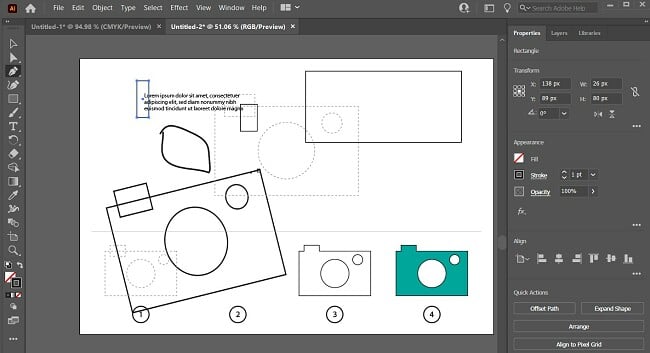
Illustrator มีเวิร์กสเตชันที่กำหนดค่าล่วงหน้ามากมายที่คุณสามารถเลือกได้ มันใช้เทคโนโลยีอัจฉริยะและจะปรับแต่งประเภทการทำงานที่คุณกำลังดำเนินอยู่โดยอัตโนมัติ ดังนั้นคุณจึงสามารถพบเครื่องมือที่คุณต้องการได้อย่างรวดเร็วและง่ายดาย
Illustrator อนุญาตให้คุณปรับแต่งเวิร์กสเปซได้หากคุณไม่ชอบตัวเลือกที่กำหนดค่ามาให้ล่วงหน้า ดังนั้นคุณจะได้หาเครื่องมือหรือรายการที่คุณใช้บ่อยที่สุดได้ง่าย ๆ คุณสามารถรวมหน้าต่างเวิร์กสเปซเหล่านี้เอาไว้ในที่เดียวหรือดึงมันออกมาและเลื่อนมันไปทุกที่ที่คุณสะดวกมากที่สุดได้
ความง่ายในการใช้งาน
ต้องขอบคุณเครื่องมือขั้นสูงมากมายและเทคนิคอันซับซ้อน Illustrator ไม่ใช่โปรแกรมที่ใครก็สามารถเปิดขึ้นมาและเริ่มต้นใช้งานได้ มีเส้นการเรียนรู้ความลึกแม้ว่าการมีพื้นหลังในการออกแบบกราฟิกจะช่วยให้คุณเชี่ยวชาญในเครื่องมือต่าง ๆ ที่คุณต้องการใช้งานได้อย่างเร็วก็ตาม
Illustrator มีบทเรียนมากมายทั้งวิดีโอและข้อความที่แสดงให้เห็นวิธีการใช้งานเครื่องมือแต่ละเครื่องมือ คำแนะนำเหล่านี้มีแม้กระทั่งเนื้อหาที่ดาวน์โหลดได้ ดังนั้นคุณจึงสามารถปฏิบัติตามคำแนะนำทีละขั้นตอนและตรวจสอบให้แน่ใจว่าคุณทำทุกอย่างถูกต้องได้เนื่องจากคำแนะนำนั้นใช้รูปภาพเดียวกัน
หลังจากที่คุณเรียนรู้วิธีใช้แต่ละเครื่องมือแวหรืออย่างน้อยก็เครื่องมือที่คุณต้องใช้ในโครงงานของคุณ คุณจะเห็นว่า Illustrator นั้นใช้งานง่ายมากและคุณจะสามารถทำความเชี่ยวชาญกับเทคนิคขั้นสูงอื่น ๆ ได้อย่างรวดเร็ว
ส่งออกงานของคุณ
เมื่อคุณดำเนินการกระดานศิลปะของคุณเสร็จแล้ว คุณจะสามารถส่งออกมันในรูปแบบอ้างอิงตามเวกเตอร์มากมายได้ รูปแบบที่พบบ่อยที่สุดรวมถึง VML, EPS, WMF, SVG, PDF
นอกจากรูปภาพเวกเตอร์แล้ว คุณยังสามารถส่งออกไฟล์ในรูปแบบ DWG, TGA, PNG, TIFF, DXF, BMP, SWF, PSD, JPEG, EMF, GIF, PCT, TXT ได้อีกด้วย
ความเข้ากันได้
Illustrator มีให้ใช้งานบน Windows, macOS และ iPad ค่ะ ในขณะที่ไม่มีแอป Illustrator สำหรับ Android หรือ iPhone อยู่นะคะ แต่ Adobe มีแอปที่เข้ากันได้กับรูปภาพเวกเตอร์สำหรับมือถืออยู่ค่ะ
Fresco ได้รับการเข้าใช้แทน Adobe Draw สำหรับ iPhone เมื่อเดือนมกราคม 2022 แอปฟรีนี้ใช้งานได้ด้วยปากกาหรือจอสัมผัส และมีแปรงที่สมจริงสมบูรณ์ อีกทั้งยังมีเครื่องมือสำหรับสร้างรูปทรงได้อย่างง่ายดาย และเครื่องมือสำหรับทาสีคุณภาพสูง แอปนี้สามารถใช้ได้กับ iPhone รุ่น 6SE และใหม่กว่า โดยที่ต้องใช้ iOS เวอร์ชัน 14 ขึ้นไป
สำหรับผู้ใช้ Android สามารถใช้ Adobe Capture ได้ค่ะ แม้ว่าความสามารถของ Adobe Capture จะไม่เท่ากับ Illustrator หรือ Fresco แต่ก็สามารถแปลงรูปภาพเป็นรูปเวกเตอร์ได้ แอปนี้เป็นเครื่องมือที่ดีสำหรับสร้างรูปแบบ ตัวอักษร แปรงทาสี และรูปทรง หลังจากบันทึกรูปภาพเวกเตอร์ของคุณแล้ว คุณสามารถอัพโหลดไปยังบัญชี Creative Cloud ของคุณและเปิดใน Illustrator ได้ค่ะ
มือถือ (iPad)
Illustrator ปล่อยแอป iPad ซึ่งเป็นแอปกราฟิกเวกเตอร์ที่ดีที่สุดสำหรับแท็บเล็ตใด ๆ คุณไม่ต้องแยกบัญชีเพื่อใช้แอป iPad; แค่ลงชื่อเข้าใช้บัญชี Illustrator หรือ Creative Cloud ของคุณและคุณจะได้รับสิทธิ์ในการเข้าถึงโครงงานของคุณทั้งหมด
เลยเอาต์เวิร์กสเปซได้รับการตั้งค่าแตกต่างจากเวอร์ชันเดสก์ท็อปเล็กน้อย ดังนั้นคุณจึงอาจต้องใช้เวลาในการทำความคุ้นเคยกับการเปลี่ยนแปลงอยู่บ้าง
ความต้องการของระบบ
นี่คือความต้องการขั้นต่ำสำหรับการใช้งานที่ราบลื่นไหล หากระบบของคุณไม่มีสเปคที่เหมาะสม อาจทำให้เกิดปัญหาการล้มเหลวหรือทำงานช้ามากขึ้น
Windows
| Processor | โปรเซสเซอร์ Intel Multicore (รองรับ 64 บิต) รุ่นที่สนับสนุน SSE 4.2+ หรือโปรเซสเซอร์ AMD Athlon 64 รุ่นที่สนับสนุน SSE 4.2+ |
| OS | Windows (64-bit) 10, 11. V21H1 และ V20H2 |
| Ram | 8 GB |
| Hard Disk | พื้นที่ว่างบนฮาร์ดดิสก์ 2 GB พร้อมพื้นที่เพิ่มเติมสำหรับการติดตั้ง |
| Monitor Resolution | 1024 x 768 |
| GPU | รองรับ OpenGL เวอร์ชัน 4.0+ และจำนวน VRAM อย่างน้อย 1 GB |
Mac
| Processor | โปรเซสเซอร์ Intel หลายคอร์ (ต้องรองรับ 64 บิต) ที่มี SSE 4.2 หรือใหม่กว่า |
| OS | macOS เวอร์ชัน 10.15 (Catalina) หรือเวอร์ชันใหม่กว่า |
| Ram | 8 GB |
| Hard Disk | พื้นที่ว่าง 3 GB และพื้นที่เพิ่มเติมสำหรับการติดตั้งโปรแกรม |
| Monitor Resolution | 1024 x 768 |
| GPU | รองรับเทคโนโลยี Metal และมี VRAM อย่างน้อย 1024 MB |
วิธียกเลิกการติดตั้ง Adobe Illustrator
หลังจากที่คุณใช้ Illustrator เสร็จเรียบร้อยแล้ว คุณสามารถลบมันออกจากคอมพิวเตอร์ของคุณได้ภายในไม่กี่ขั้นตอนง่าย ๆ หากคุณกำลังมองหาโปรแกรมแก้ไขรูปภาพหรือเวกเตอร์อื่น ๆ อยู่ ให้ลองดูทางเลือกฟรีด้านล่าง
- พิมพ์ Add or Remove Programs ในแถบค้นหาของ Windows ของคุณและกดที่ปุ่ม Enter
- ค้นหา Adobe Illustrator ในรายการโปรแกรมบนคอมพิวเตอร์ของคุณและกดที่ปุ่มยกเลิกการติดตั้ง
![ถอนการติดตั้ง Adobe Illustrator]()
- Adobe Creative Cloud จะปรากฏขึ้นมาและถามว่าคุณต้องการบันทึกการตั้งค่าของคุณเอาไว้หรือไม่ หากคุณไม่ได้วางแผนว่าจะดาวน์โหลดโปรแกรมนี้กลับมาใช้อีกครั้งในอนาคต คุณก็สามารถลบมันทิ้งไปได้
- Illustrator จะถูกยกเลิกการติดตั้งผ่าน Creative Cloud
วิธียกเลิกบัญชี Adobe Illustrator ของคุณ
ก่อนที่ช่วงเวลาทดลองใช้งานฟรีจะสิ้นสุดลง คุณจะต้องยกเลิกบัญชี Adobe ของคุณ มิเช่นนั้นคุณจะถูกเรียกเก็บเงินสำหรับการสมัครสมาชิกรายปีโดยอัตโนมัติ ให้ปฏิบัติตามขั้นตอนเหล่านี้เพื่อยกเลิกบัญชีของคุณ
- ลงชื่อเข้าใช้บัญชี Adobe ของคุณ
- คลิกที่ตัวเลือกแผนให้บริการที่แถบเมนู
- เลือกตัวเลือกจัดการแผนให้บริการ
![]()
- กดที่ปุ่มยกเลิกแผนให้บริการ
![ยกเลิก Adobe Illustrator]()
- Adobe จะถามคำถามต่าง ๆ มากมายเกี่ยวกับเหตุผลที่คุณยกเลิกและหากคุณต้องการเปลี่ยนแผนให้บริการหรือไม่ ให้กดยืนยันที่ปุ่มด้านล่างของหน้าเพื่อดำเนินการยกเลิกให้เสร็จสิ้น
แอปพลิเคชัน Adobe Creative Cloud เพิ่มเติม
- Adobe Photoshop: ด้วยเครื่องมือขั้นสูงบน Photoshop คุณสามารถปรับปรุงหรือปรับแต่งรูปภาพ กราฟิกดิจิทัล ไฟล์กล้อง RAW และอื่นๆได้ ซอฟต์แวร์แก้ไขที่ใช้งานง่ายนำเสนอเครื่องมือต่างๆตั้งแต่เบื้องต้น เช่นการครอป ปรับขนาด และหมุน ไปจนถึงเครื่องมือขั้นสูงที่คุณสามารถใช้ปรับแต่งรูปหน้าบุคคล ลบวัตถุพื้นหลังที่ไม่ต้องการ และเลือกสไตล์ข้อความที่น่าสนใจอีกมากมาย
- Adobe Premiere Pro: คุณสามารถแก้ไขไฟล์วิดีโอดิจิตอลส่วนใหญ่ได้ด้วย Adobe Premiere Pro มันทำงานบนเมนบอร์ดตัดต่อวิดีโอหลายชั้นที่เข้ากันได้กับส่วนใหญ่ของรูปแบบวิดีโอและเสียง และทำให้สามารถติดตั้งเอฟเฟกต์พิเศษ ออกเสียงพากย์และเพิ่มเท็กซ์ได้อย่างง่ายดายบนวิดีโอของคุณ
- Adobe InDesign: สร้างเลย์เอาท์ที่สวยงามสำหรับสื่อดิจิทัลและพิมพ์งานได้อย่างง่ายดายด้วย Adobe InDesign มีฟังก์ชันหน้าต่าง ๆ ที่มีประโยชน์สำหรับโปรเจกต์หลายหน้า ตัวประมวลคำศัพท์ที่ผสมผสานอยู่ทำให้มั่นใจได้ว่าข้อความจะดูดี และมีเครื่องมือในตัวเพื่อช่ว